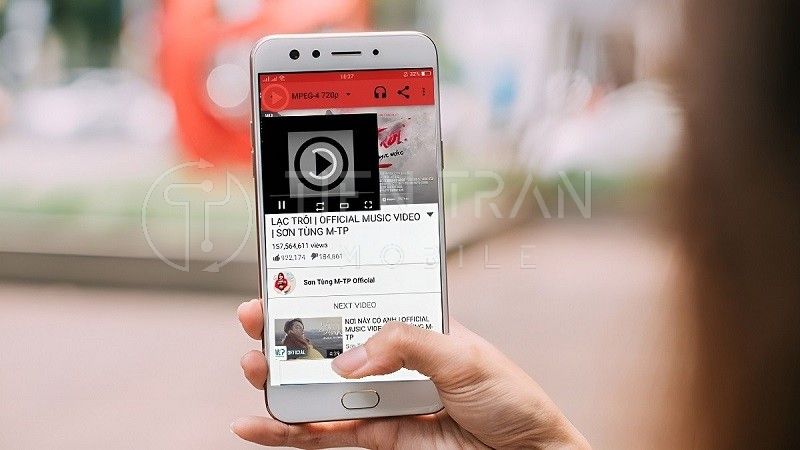Tin tức
Top 10 Ứng Dụng Tắt Màn Hình Hiệu Quả Trên Android Và iOS
Bạn đang lo sợ nút nguồn điện thoại hư hỏng vì sử dụng quá nhiều? Với những ứng dụng tắt màn hình cực kỳ tiện lợi dưới đây, bạn có thể khóa màn hình chỉ bằng một chạm mà không cần dùng đến phím vật lý. Bài viết sẽ giúp bạn chọn ra top app tắt màn hình tốt nhất, dễ dùng, tiết kiệm pin, phù hợp cho cả Android lẫn iPhone.

Ứng Dụng Tắt Màn Hình Là Gì?
Trước khi đi sâu vào danh sách Top 10, chúng ta nên hiểu rõ ứng dụng tắt màn hình là gì và mục đích sử dụng như thế nào.
Định nghĩa tổng quan
- Ứng dụng tắt màn hình (Screen Off App) là phần mềm được cài đặt trên smartphone (Android hoặc iOS) cho phép người dùng thao tác tắt màn hình thiết bị mà không cần sử dụng đến nút nguồn vật lý.
- Các ứng dụng này hoạt động bằng cách tận dụng quyền kiểm soát màn hình, giao diện hệ thống, hoặc dựa vào các cử chỉ, chuyển động (ví dụ: chạm hai lần, nghiêng máy, lắc máy) để kích hoạt tắt màn hình.
Lợi ích cơ bản
- Giảm tần suất sử dụng nút nguồn: Hạn chế hao mòn cũng như rủi ro hỏng hóc.
- Tối ưu thao tác: Nhiều ứng dụng cho phép tắt màn hình bằng cách chạm nhẹ hoặc cử chỉ, tăng sự tiện lợi.
- Tuỳ chỉnh phong phú: Một số ứng dụng còn tích hợp các tính năng khác như khóa nhanh, mở khóa bằng vân tay, hoặc bảo vệ ứng dụng.
Vai trò của ứng dụng tắt màn hình trong sử dụng hàng ngày
- Với người dùng thường xuyên bật/tắt điện thoại để kiểm tra thông báo, tin nhắn, email, việc cài đặt ứng dụng tắt màn hình giúp tiết kiệm thời gian, đồng thời giảm nguy cơ hỏng phím cứng.
- Đối với người lớn tuổi hoặc những ai gặp khó khăn trong việc cầm nắm điện thoại, công cụ này cho phép hạn chế động tác phức tạp, chỉ cần một hoặc hai cử chỉ đơn giản.

Tại Sao Nên Dùng Ứng Dụng Tắt Màn Hình Thay Cho Nút Nguồn?
Việc dùng nút nguồn truyền thống để tắt màn hình là phương pháp quen thuộc và gần như “mặc định” trên mọi dòng smartphone. Vậy tại sao lại cần đến ứng dụng tắt màn hình? Dưới đây là những lý do thuyết phục:
Giảm hao mòn nút nguồn vật lý
- Chịu lực nhiều lần: Nút nguồn trên điện thoại thường xuyên bị sử dụng trong suốt vòng đời máy. Theo thời gian, bất kỳ linh kiện vật lý nào cũng xuống cấp.
- Chi phí sửa chữa: Khi nút nguồn hỏng, việc thay thế hoặc sửa chữa có thể tốn kém, đặc biệt với các dòng smartphone cao cấp.
- Khó tìm linh kiện: Với một số model hiếm, hoặc điện thoại đời cũ, việc tìm mua nút nguồn thay thế rất khó khăn.
Tiện lợi khi sử dụng một tay
- Thao tác nhanh: Bạn có thể tắt màn hình chỉ với một cử chỉ, không cần phải “mò” nút nguồn ở cạnh hông hay cạnh trên của máy.
- Tránh rơi rớt: Khi dùng một tay bấm nút nguồn, rủi ro rơi điện thoại cao hơn nếu thao tác chưa quen.
- Hỗ trợ người dùng đặc biệt: Những ai có vấn đề về xương khớp, hoặc bị hạn chế vận động ngón tay, việc chạm nhẹ trên màn hình sẽ đơn giản hơn nhiều.
Hạn chế hỏng hóc phần cứng
- Cơ cấu phức tạp: Nút nguồn có thể liên quan đến mạch cáp, đệm cao su, và các linh kiện khác. Bất kỳ hỏng hóc nào cũng có thể ảnh hưởng đến nút âm lượng, nút Home (với các dòng máy có nút Home cứng).
- Bảo vệ máy toàn diện: Tắt màn hình bằng ứng dụng giúp giảm xung đột về mặt cơ khí, tránh tình trạng “lờn nút” hoặc không phản hồi.

Top 10 Ứng Dụng Tắt Màn Hình Được Ưa Chuộng Nhất
Dựa trên trải nghiệm cá nhân, đánh giá từ cộng đồng công nghệ và số lượt tải trên Google Play/ App Store, dưới đây là Top 10 ứng dụng tắt màn hình nổi bật bạn nên cân nhắc.
1. Screen Off and Lock
Ưu điểm
- Giao diện đơn giản, dễ sử dụng: Chỉ cần một chạm là có thể tắt màn hình tức thì.
- Nhiều tùy chọn tùy chỉnh: Bạn có thể chọn hiệu ứng đóng màn hình (chớp đen, mờ dần, xoay ngang…), âm thanh tắt màn hình, hoặc rung nhẹ.
- Miễn phí và không quảng cáo: Phiên bản cơ bản đủ dùng mà không bị các pop-up phiền toái.
Nhược điểm
- Chưa hỗ trợ nhiều ngôn ngữ: Một số người dùng muốn giao diện Tiếng Việt có thể cảm thấy hạn chế.
- Trên iOS cần thủ thuật: iOS không dễ cấp quyền cho tắt màn hình, nên muốn dùng trên iPhone, bạn có thể phải qua nhiều bước cài đặt phức tạp.
2. Tap Tap App
Ưu điểm
- Kích hoạt qua cú chạm: Ứng dụng cho phép cài đặt số lần chạm nhất định (1 chạm, 2 chạm, 3 chạm) để tắt hoặc mở màn hình.
- Tiết kiệm pin: Ứng dụng được tối ưu hóa để không “ngốn” quá nhiều năng lượng khi chạy nền.
- Tính năng mở rộng: Có thể dùng để khóa màn hình bằng mật khẩu, PIN hoặc vân tay (trên một số phiên bản Android).
Nhược điểm
- Yêu cầu nhiều quyền: Tap Tap App cần truy cập cảm biến, cử chỉ, có thể khiến người dùng lo ngại về bảo mật.
- Quảng cáo trong ứng dụng: Bản miễn phí có chứa quảng cáo, đôi khi gây khó chịu.
3. Gravity Screen
Ưu điểm
- Tự động tắt màn hình: Ứng dụng sử dụng cảm biến tiệm cận và cảm biến gia tốc để tự động tắt màn hình khi bạn đặt máy úp xuống bàn hoặc đút vào túi.
- Bật màn hình thông minh: Máy sẽ tự động bật màn hình khi bạn cầm máy lên, không cần nhấn nút nguồn.
- Tùy chỉnh độ nhạy: Có thể điều chỉnh độ nhạy của cảm biến tùy theo thói quen sử dụng.
Nhược điểm
- Đôi khi quá nhạy: Nếu không cấu hình chính xác, màn hình có thể tắt/bật ngoài ý muốn.
- Tốn pin hơn so với ứng dụng khác: Do liên tục sử dụng cảm biến, Gravity Screen có thể ảnh hưởng đến thời lượng pin.
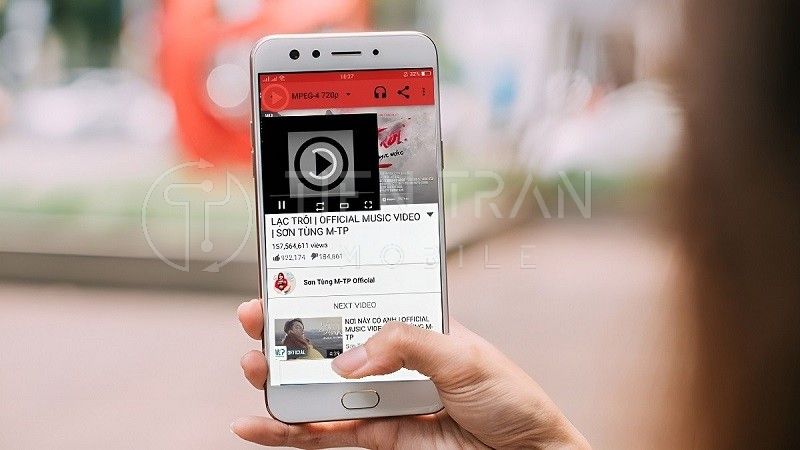
4. Kin Screen
Ưu điểm
- Kết hợp nhiều cử chỉ: Nghiêng máy, che cảm biến, chạm 2 lần… để tắt màn hình hoặc giữ cho màn hình luôn sáng khi cần.
- Không cần root: Mọi tính năng đều hoạt động trên máy chưa root, giữ được bảo hành và an toàn cho người dùng.
- Nhẹ và mượt: Ứng dụng khá “nhẹ”, không gây nặng máy.
Nhược điểm
- Giao diện chưa thân thiện: Một số cài đặt hơi “kỹ thuật” khiến người dùng phổ thông khó nắm bắt.
- Chưa thực sự linh hoạt: So với Gravity Screen, Kin Screen ít tùy chọn hơn cho cảm biến.
5. Double Tap Screen On and Off
Ưu điểm
- Chạm hai lần để tắt/mở màn hình: Tính năng này được lấy cảm hứng từ các dòng smartphone LG G series, rất phổ biến và tiện lợi.
- Đơn giản, trực quan: Người dùng có thể tuỳ ý chọn vùng chạm (có thể là toàn màn hình hoặc khu vực cố định).
- Không yêu cầu nhiều quyền: Chỉ cần quyền truy cập màn hình và cảm biến cơ bản.
Nhược điểm
- Chỉ hoạt động tốt trên một số thiết bị: Một vài model cũ có thể gặp lỗi không phản hồi chạm 2 lần.
- Tiêu hao pin ở mức trung bình: Thường xuyên “lắng nghe” thao tác chạm có thể gây tốn pin nhẹ.
6. Screen Lock
Ưu điểm
- Khoá nhanh, an toàn: Cho phép khóa màn hình lập tức mà không cần chờ thời gian chờ (screen timeout).
- Nhiều chế độ khóa: Chạm vào widget, biểu tượng nổi, hoặc cử chỉ vuốt.
- Giao diện đơn giản: Phù hợp người dùng cần giải pháp nhanh và không cầu kỳ.
Nhược điểm
- Phiên bản miễn phí giới hạn: Muốn tùy chỉnh sâu, người dùng cần nâng cấp bản trả phí.
- Thi thoảng gặp lỗi chậm phản hồi: Tùy vào từng dòng máy, đôi lúc có độ trễ 1-2 giây.
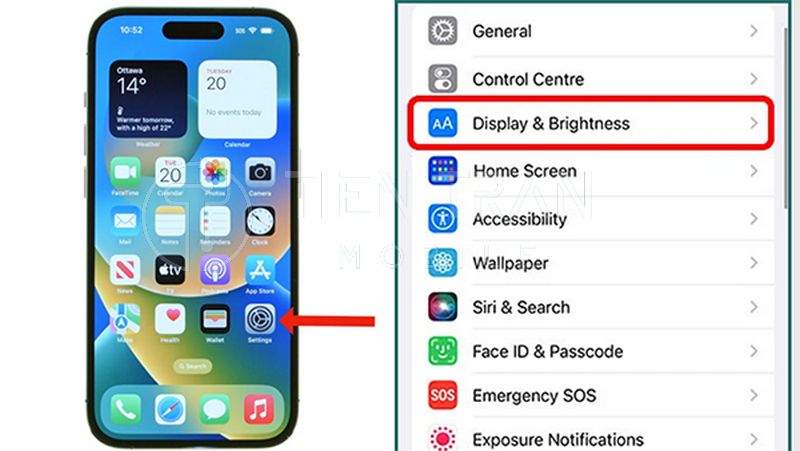
7. Lock Screen Off: Quick Lock
Ưu điểm
- Widget tiện lợi: Bạn chỉ cần thêm widget vào màn hình chính, một chạm sẽ tắt màn hình ngay.
- Tùy biến biểu tượng: Có thể thay đổi icon, kích thước widget theo sở thích.
- Tiêu hao tài nguyên thấp: Ứng dụng gần như không chạy nền, chỉ hoạt động khi được kích hoạt.
Nhược điểm
- Chỉ phù hợp Android: Không có bản chính thức cho iOS.
- Không hỗ trợ cử chỉ nâng cao: Ứng dụng chủ yếu dựa vào widget, không có nhiều cách tắt màn hình khác.
8. Turn Off Screen (Lock Screen)
Ưu điểm
- Dễ cài đặt: Chỉ cần cài ứng dụng, cấp quyền Administrator (hoặc Accessibility), sẵn sàng sử dụng.
- Hỗ trợ kiểu tắt màn hình nhanh: Một cú nhấp vào biểu tượng ứng dụng là xong.
- Bảo mật: Ứng dụng không đòi hỏi quá nhiều quyền nhạy cảm.
Nhược điểm
- Chưa tối ưu cho pin: Một số phản hồi cho biết ứng dụng gây hao pin trên các máy cũ.
- Giao diện thiếu hiện đại: Nhà phát triển chưa chú trọng nhiều đến UI/UX.
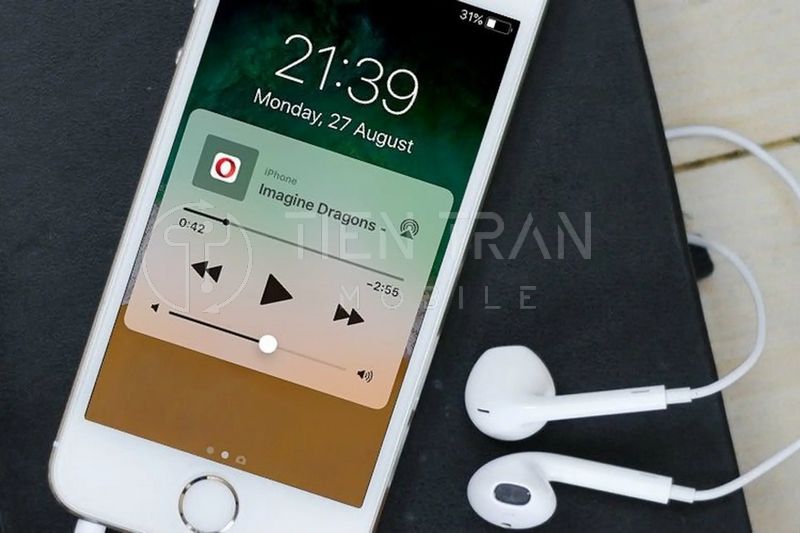
9. Assistive Touch (iPhone)
Ưu điểm
- Tích hợp sâu trong hệ sinh thái Apple: Assistive Touch là tính năng “chính chủ” của iOS. Người dùng có thể thiết lập phím ảo để khóa máy, chụp màn hình, gọi trợ năng…
- Dễ truy cập: Không cần tải thêm ứng dụng bên thứ ba.
- Nhiều tiện ích: Ngoài việc tắt màn hình, Assistive Touch hỗ trợ các phím ảo khác như Home, tăng giảm âm lượng, cử chỉ tùy chỉnh.
Nhược điểm
- Giới hạn trên iOS cũ: Những phiên bản iOS quá cũ (trước iOS 9) có ít tính năng hơn.
- Vị trí nổi trên màn hình: Nút Assistive Touch có thể gây vướng víu tầm nhìn nếu không quen.
10. Double Tap
Ưu điểm
- Đơn giản, gọn nhẹ: Chuyên về tắt/mở màn hình bằng thao tác double tap, không kèm quá nhiều tính năng khác.
- Tương thích nhiều dòng máy: Android từ phiên bản 5.0 trở lên đa phần đều hỗ trợ tốt.
- Không yêu cầu root: An toàn cho máy, giữ chính sách bảo hành.
Nhược điểm
- Không hỗ trợ iOS: Ứng dụng chỉ có mặt trên Google Play Store.
- Chưa có bản cập nhật thường xuyên: Tùy dòng máy mới, có thể phát sinh lỗi không tương thích.
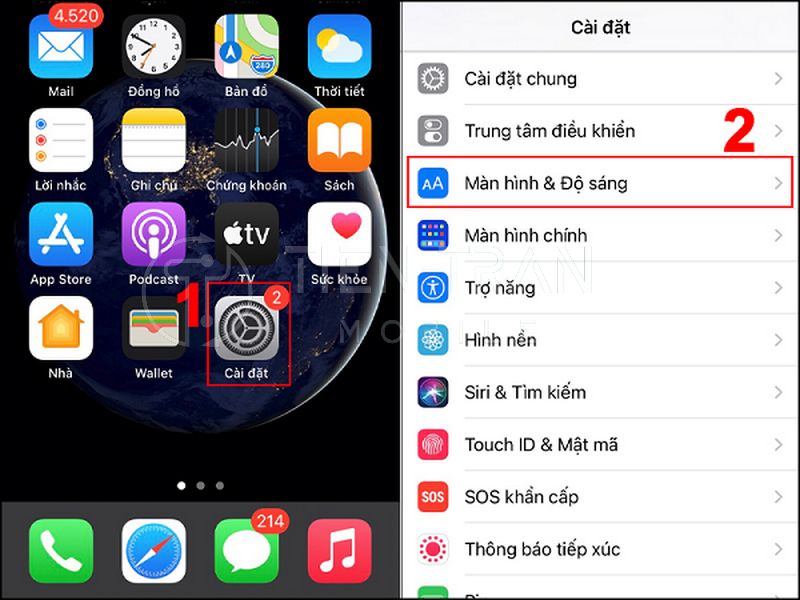
>> Xem thêm các dịch vụ tại đây
Thu mua đồ công nghệ cũ – bước đệm lên đời smartphone
Thu mua điện thoại cũ giá cao tại TP.HCM – giao dịch nhanh, giá ổn
5 đến 7 triệu nên mua điện thoại nào? – lựa chọn thông minh giá mềm
6 cách nhận biết củ sạc iPhone chính hãng hiệu quả – tránh củ sạc dỏm
So Sánh Các Ứng Dụng Tắt Màn Hình Phổ Biến
Dưới đây, chúng ta sẽ có cái nhìn tổng quan qua một bảng so sánh các tiêu chí chính. Từ đó, bạn sẽ dễ dàng chọn ra ứng dụng tắt màn hình phù hợp nhất.
| Tiêu Chí | Screen Off and Lock | Tap Tap App | Gravity Screen | Kin Screen | Double Tap Screen On/Off | Assistive Touch (iOS) |
| Hệ Điều Hành Hỗ Trợ | Android, (iOS hạn chế) | Android | Android | Android | Android | iOS |
| Phương Thức Tắt Màn Hình | Nhấn icon, cử chỉ | Chạm (1-3 lần) | Tự động bằng cảm biến | Cử chỉ, nghiêng | Chạm 2 lần trên màn hình | Nút ảo trên màn hình iOS |
| Tùy Chỉnh Cử Chỉ | Trung bình | Cao | Cao | Trung bình | Trung bình | Cao (nhiều chức năng) |
| Mức Tiêu Thụ Pin | Thấp | Thấp – Trung bình | Trung bình – Cao | Thấp | Trung bình | Thấp (tích hợp sẵn iOS) |
| Độ Ổn Định | Cao | Tương đối ổn định | Tùy thiết bị | Ổn định | Tương đối ổn định | Rất ổn định |
| Độ Thân Thiện Giao Diện | Cao | Khá thân thiện | Cần thiết lập chi tiết | Khá khó ban đầu | Dễ sử dụng | Tối giản, có sẵn trên iOS |
| Quảng Cáo | Không | Có (bản miễn phí) | Không (trả phí) | Không | Có bản miễn phí và trả phí | Không (tính năng hệ thống) |
Ghi chú: Bảng trên chỉ so sánh 6 ứng dụng tiêu biểu. Các ứng dụng còn lại cũng có những đặc điểm tương tự, bạn nên tham khảo chi tiết trong phần mô tả trước đó để có lựa chọn chính xác.
Về tính năng
- Gravity Screen và Kin Screen nổi trội với khả năng tự động dựa vào cảm biến.
- Double Tap Screen On and Off, Double Tap App tập trung vào thao tác chạm hai lần.
- Assistive Touch (iOS) là giải pháp “chính chủ”, nên hoạt động ổn định trên hệ điều hành của Apple.
Về khả năng tùy chỉnh
- Tap Tap App và Gravity Screen có nhiều lựa chọn cấu hình, đặc biệt cho cử chỉ và ngưỡng cảm biến.
- Screen Off and Lock tuy giao diện đơn giản nhưng cũng cho phép thay đổi hiệu ứng tắt màn hình.
Tương thích hệ điều hành
- Hầu hết các ứng dụng tắt màn hình đều chỉ hỗ trợ Android.
- Assistive Touch (iOS) là tùy chọn duy nhất “thuần iOS”, hỗ trợ tắt màn hình bằng nút ảo.
Mức tiêu thụ pin
- Ứng dụng dựa trên cảm biến (ví dụ Gravity Screen) có thể gây tốn pin hơn so với ứng dụng chỉ dựa vào widget hoặc icon (ví dụ Screen Lock).
- Trên iOS, Assistive Touch tối ưu hơn vì là tính năng cài sẵn, không cần chạy nền như ứng dụng bên thứ ba.
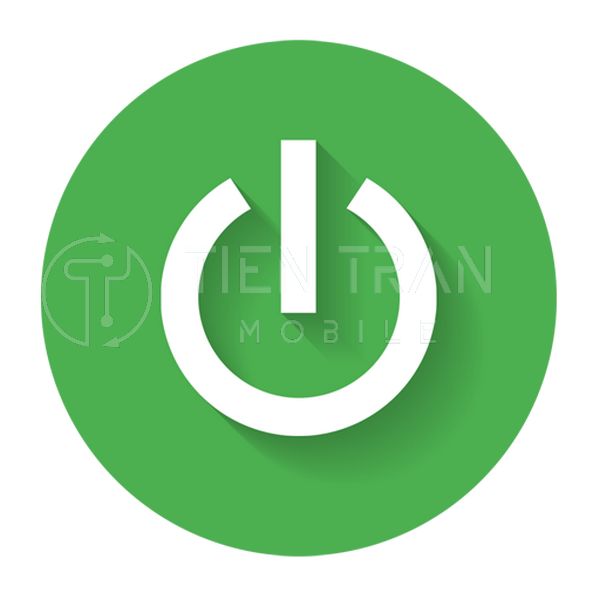
Có Thể Kích Hoạt Tính Năng Tắt Màn Hình Mà Không Cần Ứng Dụng?
Ngoài việc cài đặt ứng dụng tắt màn hình, bạn có thể tận dụng một số tính năng gốc của hệ điều hành hoặc các phím tắt, cử chỉ khác.
Tính năng gốc trong Android và iOS
- Android 12 trở lên: Một số hãng (Samsung, Xiaomi, Oppo, v.v.) tích hợp cài đặt cử chỉ tắt màn hình ngay trong phần Cài đặt > Tính năng nâng cao.
- iOS (phiên bản mới): iOS có Assistive Touch, như đã đề cập, cho phép tắt màn hình. Với iOS 14 trở lên, bạn còn có thể tận dụng “Back Tap” (gõ 2 hoặc 3 lần vào mặt lưng máy) để khóa màn hình.
Sử dụng phím tắt hoặc cử chỉ
- Phím tắt vật lý: Một số thiết bị Android có phím chuyên dụng (như nút Bixby trên Samsung) mà bạn có thể cài lại chức năng thành phím tắt màn hình.
- Cử chỉ vuốt: Trên một số ROM tùy biến (miui, oxygenOS, v.v.), bạn có thể cài đặt cử chỉ vuốt xuống, vuốt ngang… để tắt màn hình.
Lưu ý: Mức độ hỗ trợ tùy thuộc vào từng dòng máy. Không phải dòng Android nào cũng có sẵn các tính năng này.

Lưu Ý Khi Sử Dụng Ứng Dụng Tắt Màn Hình
Dù các ứng dụng tắt màn hình mang lại nhiều lợi ích, bạn cũng cần nắm một số lưu ý để đảm bảo trải nghiệm tốt nhất và tránh rủi ro không mong muốn.
Chọn ứng dụng uy tín từ CH Play hoặc App Store
- Tránh cài file APK không rõ nguồn gốc: Các tệp APK tải từ trang web lạ có thể chứa mã độc hoặc phần mềm gián điệp.
- Kiểm tra đánh giá: Đọc nhận xét, xem số lượt tải, và kiểm tra uy tín nhà phát triển trước khi cài.
- Hạn chế phiên bản mod: Một số người dùng thích bản mod, đã gỡ quảng cáo nhưng có thể tiềm ẩn nguy cơ bảo mật.
Tránh cấp quyền không cần thiết
- Quyền quản trị thiết bị (Device Admin): Nhiều ứng dụng yêu cầu quyền này để khóa màn hình. Tuy nhiên, hãy đảm bảo ứng dụng từ nhà phát triển tin cậy.
- Quyền truy cập dữ liệu: Chỉ cấp quyền khi thật sự cần thiết. Việc cấp quá nhiều quyền nhạy cảm dễ dẫn đến rò rỉ thông tin cá nhân.
Theo dõi hiệu năng và mức tiêu thụ pin
- Đánh giá định kỳ: Sau một thời gian cài, bạn nên kiểm tra xem ứng dụng có gây hao pin hay xung đột với ứng dụng khác không.
- Cân nhắc gỡ bỏ khi không cần: Nếu thấy máy nóng hoặc pin tụt nhanh bất thường, hãy gỡ ứng dụng và thử giải pháp khác.
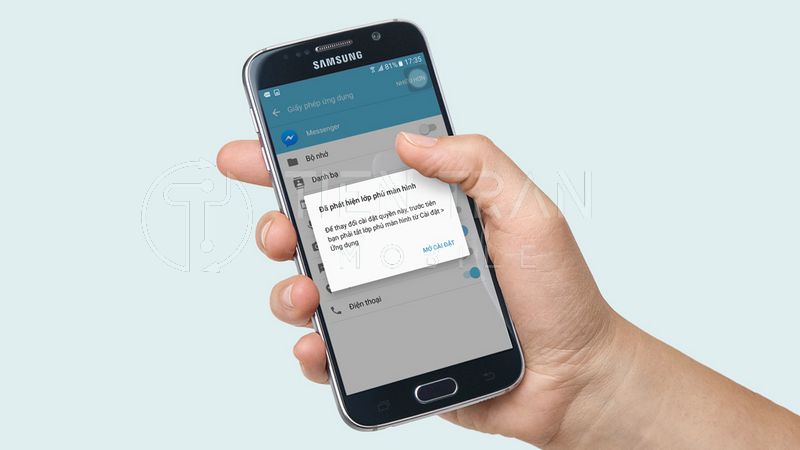
>> Xem thêm các dịch vụ tại đây
8 cách sửa iPhone bật không lên nguồn – cứu máy tức thì
55 hình nền iPhone XS Max đẹp full HD 4K mới nhất 2025 – thiết kế siêu nét
6 cách nhận biết củ sạc iPhone chính hãng hiệu quả – đảm bảo an toàn
Kết Luận
Ứng dụng tắt màn hình đang dần trở thành một tiện ích không thể thiếu cho những ai sử dụng smartphone với tần suất cao. Không chỉ mang đến sự thuận tiện, các ứng dụng này còn giúp bảo vệ nút nguồn vật lý, tránh chi phí sửa chữa hoặc phiền toái khi nút nguồn hỏng.
Tuy nhiên, mỗi người dùng lại có nhu cầu và thiết bị khác nhau. Có người cần một ứng dụng siêu nhẹ chỉ để tắt màn hình, có người lại muốn những tính năng cao cấp hơn như mở khóa bằng cử chỉ, tùy chỉnh cảm biến, hoặc tích hợp tính năng bảo mật. Chính vì thế, việc lựa chọn ứng dụng nào còn phụ thuộc vào:
- Hệ điều hành: Android hay iOS? Phiên bản nào?
- Cách thức sử dụng: Thường xuyên tắt/mở màn hình khi làm việc, di chuyển hay chỉ thi thoảng?
- Khả năng tương thích: Điện thoại đời mới hay đời cũ, dung lượng RAM, dung lượng pin?
Hãy trải nghiệm danh sách Top 10 ở trên để tìm ra giải pháp tối ưu nhất cho bản thân. Ngoài ra, nếu bạn muốn đơn giản hóa mọi thứ, có thể tận dụng những tính năng có sẵn trên hệ điều hành (Assistive Touch, Back Tap, cử chỉ tắt màn hình, v.v.).
Trải nghiệm mua sắm và tư vấn tại Tiến Trần Mobile
Nếu bạn cần thêm tư vấn, hoặc có nhu cầu nâng cấp điện thoại để trải nghiệm tốt hơn các ứng dụng, hãy ghé thăm Tiến Trần Mobile – nơi cung cấp đa dạng dòng smartphone mới và cũ, kèm dịch vụ sửa chữa, bảo hành uy tín.
- Địa chỉ: 284 Cao Đạt, phường 1, Quận 5
- Số điện thoại: 0943354321
- Website: https://tientranmobile.com/
Tại cửa hàng, đội ngũ kỹ thuật viên giàu kinh nghiệm sẽ hỗ trợ bạn:
- Cài đặt, tối ưu các ứng dụng tắt màn hình.
- Kiểm tra, sửa chữa nút nguồn, phím cứng nếu gặp vấn đề.
- Tư vấn nâng cấp máy phù hợp nhu cầu và ngân sách.
Tiến Trần Mobile luôn cam kết mang đến trải nghiệm tốt nhất cho khách hàng, từ khâu tư vấn đến dịch vụ hậu mãi. Bất kỳ thắc mắc nào về ứng dụng tắt màn hình, bạn hoàn toàn có thể liên hệ với chúng tôi để được giải đáp chi tiết và nhanh chóng.